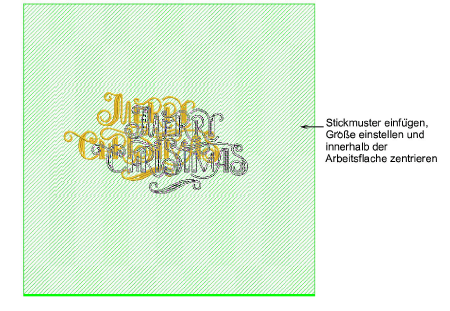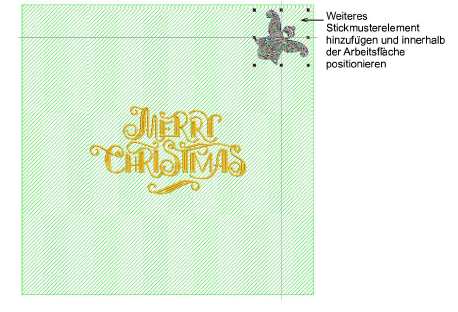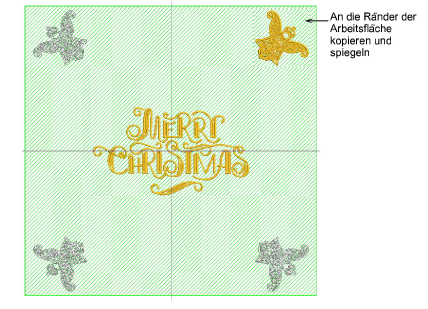Rechteckiges Layout erstellen
Erstellen Sie mit markierten Stickmustern und/oder Objekten große, rechteckige Layouts. Stickmuster werden in der Arbeitsfläche automatisch kopiert, gedreht und platziert.
Um ein rechteckiges Layout zu erstellen...
1Definieren Sie Ihre Arbeitsfläche je nach Verwendungszweck.
2Fügen Sie ein Stickmuster ein, stellen Sie seine Größe ein und positionieren Sie es sorgfältig innerhalb der Arbeitsfläche. Benutzen Sie Autom. in der Arbeitsfläche zentrieren, wenn Sie es in der Arbeitsfläche zentrieren möchten.
3Fügen Sie das zweite Stickmusterelement hinzu, stellen Sie seine Größe ein, färben Sie es ein und positionieren Sie es sorgfältig innerhalb der Arbeitsfläche.
4Wählen Sie die In die Arbeitsfläche Spiegeln-und-Kopieren-Methode aus. Jede Kopie wird um die senkrechte oder waagrechte Ebene gespiegelt. Drücken Sie zur Bestätigung auf Eingabe.
5Drücken Sie zur Bestätigung auf Eingabe.
6Erstellen oder fügen Sie nach Bedarf zusätzliche Stickmuster-Elemente ein.
Tipp: Wenn Sie die markierten Objekte in separaten Rahmensetzungen aussticken lassen möchten, vergewissern Sie sich bitte zuerst, dass diese gruppiert sind. Ansonsten werden diese für eine einzelne Ausstickung farboptimiert – d.h. Farbblock für Farbblock.